还在为电视机上安装应用而烦恼吗?别担心!野草U盘(tv.huan.udisk)这款神器,绝对是您电视应用的“加速器”和“安装助手”!它能让您飞速下载APK安装包,让电视上的软件安装过程变得无比轻松。操作简单到令人发指,小编这就为您揭秘,从此告别下载软件的“疑难杂症”,快来X游戏网一探究竟吧!
应用亮点
野草U盘的最新APK版本,必须与野草助手电视版联手出击,才能真正实现U盘上的应用“秒安”体验!它体积小巧,却能量巨大,而且完全免费,广告?那是何物?它只为满足您各种刁钻的需求,每一个应用都经过严苛的安全审查,绝不伤害您的宝贵数据。随心所欲地下载安装吧,流畅运行,内存占用?微乎其微,放心大胆地用起来!
野草助手操作指南
1. 安装野草助手
野草U盘应用apk最新版

2. 输入口令,一键安装
野草U盘应用apk最新版
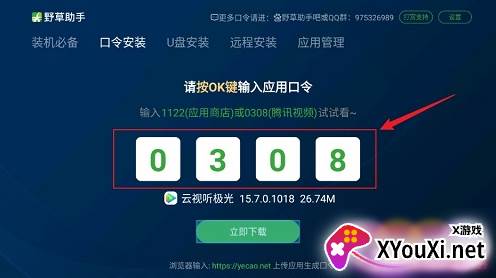
3. 分享应用,传递便捷
将您心仪的应用上传至本网站,即可获取专属口令,轻松分享给您的亲朋好友。
温馨提示:未登录账号时上传的应用或生成的口令,将在24小时后失效,请抓紧时间哦!
野草助手如何“登陆”电视?
让野草助手“安家”机顶盒,其实很简单!
(以小米电视、小米盒子为例)
1. 首先,下载野草助手安装包,然后将其“安顿”到您的U盘里。
2. 在小米盒子的-菜单中,请务必开启“允许安装未知来源的应用”选项。
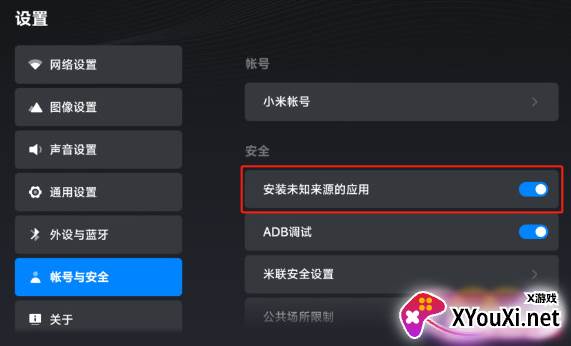
3. 将U盘插入小米盒子,找到。
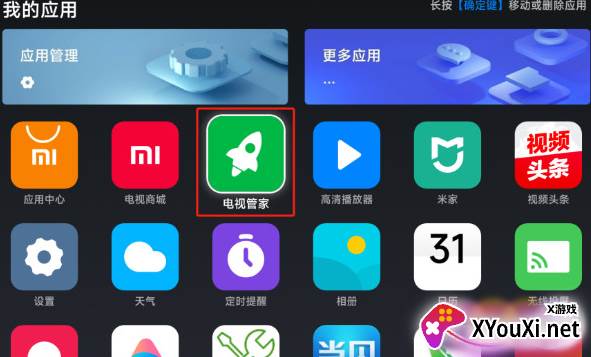
4. 选择。
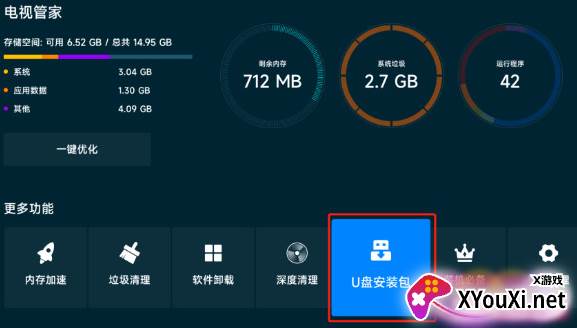
5. 点击您的U盘。

6. 找到野草助手的安装包,果断点击安装!
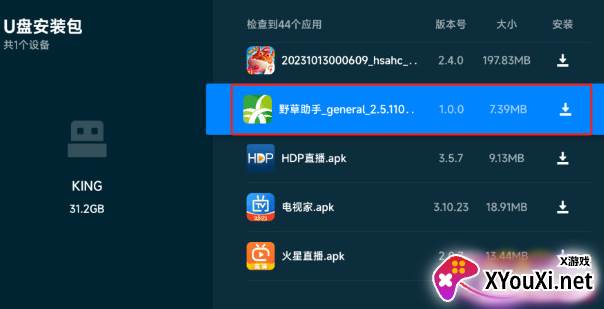
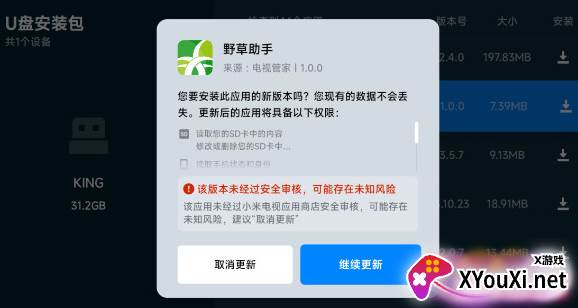

野草助手影视及工具类口令码一览
影视类口令码:
云视听小电视 7814
腾讯视频 0308
爱奇艺 9885
芒果TV 1567
哔哩哔哩(弹幕版)1300
南瓜电影 8886
鲜时光(西瓜视频) 3803
影视仓 9664
央视频TV 2816
网盘播放器类:
夸克网盘 8763
阿里云盘 2005
百度网盘 0285
UC网盘 2213
工具类:
氛围壁纸 7B40
小白文件管理器 3344
悟空遥控 0427
wps 5494
乐播投屏 9966
keep电视版 6441
野草助手常见疑难解答
(1)口令下载后,安装提示失败?
安装失败的原因千千万,得从您的设备本身找找原因。这里列举几个常见“病症”,您不妨对号入座:
1. 您的盒子安卓版本是否“年事已高”?(可在野草右上角的“系统信息”里查看)若提示“包解析失败”,说明该应用可能不支持低版本,试试别的应用吧。若是安卓版本低于4.4.2,那真得考虑给盒子“升个级”了,很多新应用已不再支持。
2. 内存空间是否“捉襟见肘”?别被表面上的一两百兆空间蒙蔽了双眼,系统预留的“秘密空间”您看不见。安装失败?先清理一下不常用的应用,再试试看。
3. 系统是否允许“野路子”安装?不同安卓系统的设置各有千秋,在系统设置里找找“允许安装未知来源应用”之类的选项,打开它!
4. 系统是否“铁壁铜墙”,彻底禁止了第三方应用安装?部分长虹、TCL、创维电视可能存在此问题。这时候,U盘就成了您的救星,通过系统自带的安装功能来安装应用。
(2)U盘插入电视,却“石沉大海”?
请检查您的U盘格式是否为FAT32。NTFS、exFAT或ATFS等格式,某些电视可能“看不懂”。
如何检查和更改U盘格式:
1. 将U盘插入电脑,打开“我的电脑”或“文件资源管理器”,右键点击U盘,选择“格式化”。(请注意:格式化将清除U盘所有文件,务必提前备份!)
2. 在弹出的格式化窗口中,选择文件系统格式,并开始格式化。
(3)常见弹窗提示,如何应对?
(一) “检测到您还未安装XX应用,请插入U盘,并尝试使用系统安装功能完成本应用安装”
这说明系统并未赋予野草写入本地磁盘的权限。请将U盘插入电视,野草会自动将APK文件复制到U盘根目录(命名如:“小薇直播.apk”),然后您再通过系统自带的安装功能进行安装。
如果您已插入U盘但系统仍不允许写入,请尝试使用电脑或手机访问 https://www.yecao.net/command/,输入口令下载APK文件至U盘,再通过系统安装功能进行安装。
(二) “当前设备安卓版本过低,无法安装此应用”
这通常意味着您设备的安卓版本(如安卓4.x)低于了应用开发者的最低要求(如安卓5.0以上)。
解决方法:
1. 考虑更换一台“新潮”的机顶盒,主流机顶盒多为安卓9.0版本,安卓6.0以上基本能兼容绝大多数应用。
2. 寻找一款支持您当前设备安卓版本的替代应用。
(三) “下载地址获取失败,请联系野草工作人员”
这多半是网络问题在作祟。尝试切换网络服务商(如电信换移动或联通),或者让电视连接手机热点。若问题依旧,请您将报错提示截图,并附上要下载的应用口令、所使用的网络服务商(如:上海移动、北京联通)等信息,联系野草助手工作人员,以便我们排查问题。
(查看方式:野草助手右上角“系统信息”页面)


(四) “该口令无对应的应用文件”
说明您输入的口令无效,请更换其他口令尝试。
(五) “安装失败,根据互联网电视相关要求,应用存在违规功能,禁止安装”
该应用已被厂商列入“黑名单”,请更换其他应用吧。若您使用的是小米设备,可尝试使用小米电视助手将应用推送到电视上。
(六) “警告,为了您的电视安全,根据国家相关政策,已禁止该应用安装”
这是长虹电视的系统提示,意味着厂商不允许野草安装此应用。请将APK文件复制到U盘,然后使用APP或APP进行安装。
欢视助手安装方式:打开欢视商店,搜索“HSZS”下载安装欢视助手,打开APP,拉至最下方选择“U盘安装”进行安装。
媒体中心安装方式:媒体中心是系统自带应用,打开后找到U盘,点击进入找到APK文件并安装。
(七) “本地已经安装该应用或更高版本”
说明您的设备上已安装过此应用或更高版本。低版本无法覆盖高版本。您可以在“我的应用”中直接使用,或卸载后重新安装所需版本。
(八) “该口令已过期”
野草助手口令有效期:未登录账号时为24小时,登录账号后为7天,付费延期后为30天。过期后请重新获取口令。
(九) “解析软件包时出现问题”
这通常是因为APK文件下载不完整,请重新下载后再尝试安装。





